TOP
Gallery
BBS
Link
Profile 名前:LAZY | Report |
Aboutここは動画や画像などに関する話題を自分なりにまとめたサイトです。 | |
History |
レンタルしてきたDVDはコピーして永久保存(上級編)
2層DVDを丸々コピーすると、当然圧縮が必要だが(1層に焼く場合)、新作映画予告や特典映像がたくさん入っていた場合大量に幅を取ってしまい、その分本編をかなり圧縮しないといけないことになるので劣化がひどくなります。ここではメニュー画面を残しつつ、邪魔な著作権テロップや映画予告、特典映像を取り除き、必要なら特典映像を別ディスクに残す方法を紹介します。
使用するは「DVD Shrink」「DVD Decrypter」「VOB Blanker」「DEAMON Tools」。
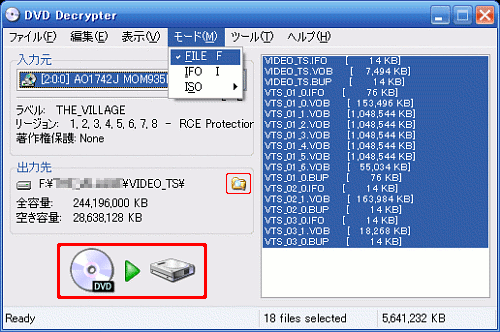
まずはリッピングです。「DVD Decrypter」を起動し、上のモードからFILEを選択する。下の出力先のフォルダマークから保存先を設定し、下のボタンを押してリッピング開始。
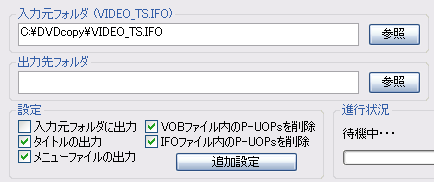
次に、「VOB Blanker」を起動し、入力元フォルダから先ほどリッピングしたDVDデータのフォルダの「VIDEO_TS.IFO」を読み込みます。そして出力先は入力元と同じにします。(編集したデータだけを上書きすることになるのだが、不安な人は他のフォルダに保存し、元データから足りないデータだけコピーしてください。)

タイトルセット情報に表示されたDVDデータから編集しないデータを除外します(編集していないデータを元データに上書きしてもしょうがないので)。今回出力しないのは本編データだけです。本編データは基本的にVTS_01_*.VOBだがそうじゃない場合もあるので、簡単に言うと初期サイズが一番大きいVTS_○_*.VOBが本編データです。本編データを選択し、右側の[未出力]を押して出力除外します。
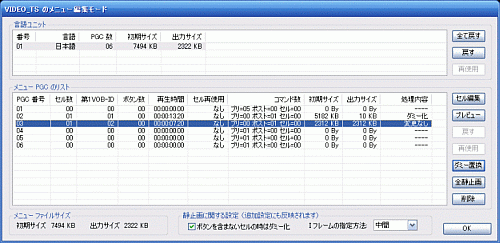
まず、著作権テロップとDVD会社ロゴを消します。タイトルセット情報からVIDEO_TSを選択し、右側の[メニュー編集]を押すと、VIDEO_TSのメニュー編集モードが開きます。言語ユニットを選択するとメニューPGCのリストにリストが表示されるので、この中から初期サイズが大きいヤツを選んで右側の[ダミー置換]でダミー化します(つまり、いらない映像を一瞬の黒い画面のダミーに置き換えることによって消すことができるという原理)。出来たら下の[OK]を押します。
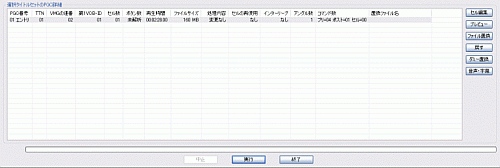
次に、タイトルセット情報にある本編以外のVTS_○_*.VOBは全部特典映像なので、これらを選択すると下の選択タイトルセットのPGC詳細に中身が表示されるので、すべて右側の[ダミー置換]でダミー化します。
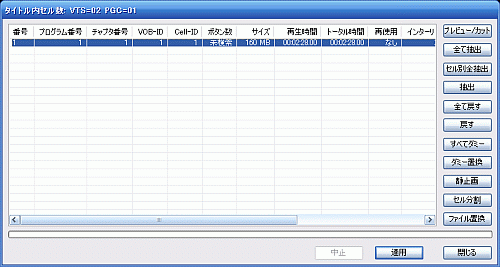
ここで、特典映像を残したい場合は選択タイトルセットのPNG詳細から特典映像を選択し、右側の[セル編集]を押すと右図のウィンドウが表示されるので、右側の[セル別全抽出]を押して保存します。
保存したファイルはVOB形式なので、そのままか他の形式に変換してCD-Rに焼き、コピーしたDVDと一緒に保存するといいだろう。
すべての編集が終わったら一番下の[実行]を押して出力します。
この後は「DVD Shrink」で圧縮し、「DVD Decrypter」でライティングするだけなのだが、「VOB Blanker」でした編集がうまく出来ているかはDVD-Rにライティングしてみないとわからない。そこで役に立つのが「DEAMON Tools」。このソフトはパソコンの中に仮想DVDドライブを作成し(つまりは実際には存在しないDVDドライブをあると思い込ませている)、HDD上にあるDVDデータ(ISOイメージファイル)を、実際にDVDディスクを挿入したように読み込んでくれるソフトです。
まず、「DVD Shrink」を起動し、上の[ファイルを開く]から編集したデータを開きます。左側に表示されたメニュー、メインムービー、特典をそれぞれ選択し、右側のビデオの欄の自動を非圧縮に変えていきます。出来たら上のバックアップを押し、出力デバイスをISOイメージファイルにして[OK]を押します。圧縮をしていないので大体5分くらいで出来ます(やる前にハードディスクに空きがあるか確認した方がいい)。
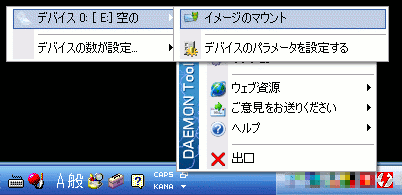
タスクトレイからDEAMON Toolsのアイコンを右クリックし、仮想CD/DVD-ROM → デバイス0:[E:] → イメージのマウントの順番で選択してISOイメージファイルを開きます(Options→Languade→Japaneseで日本語化できます)。これで仮想DVDドライブにDVDが挿入された状態になります。注意:仮想DVDドライブを作成すると、パソコンにPSPやiPodをつないだときにマイコンピュータにそれぞれのアイコンが表示されないことがあるので、使わないときは「仮想CD/DVD-ROM → デバイスの数が設定... → 無効にする」を選択します。また、使うときは同じところの「1デバイス、2デバイス、・・・」の中から選び、その数字の数だけDVDドライブを増やすことができます。
そして、DVD対応プレイヤーで再生します。プレイヤーがない場合は「KMPlayer」がおすすめ。
確認できたら圧縮してライティングします。先ほどの非圧縮のデータは削除し、「DVD Shrink」を起動したら上の[ファイルを開く]から「VOB Blanker」で編集したときのデータを開きます。音声などを設定したら、上の[バックアップ]を押し、出力デバイスはISOイメージファイルにして圧縮開始。
圧縮したら「DVD Decrypter」を起動し、モードをISOの書き込みに設定します。圧縮したデータを開き、DVD-Rを挿入したらライティング開始。圧縮からライティングは大体「レンタルしてきたDVDはコピーして永久保存(基本編)」と同じです。